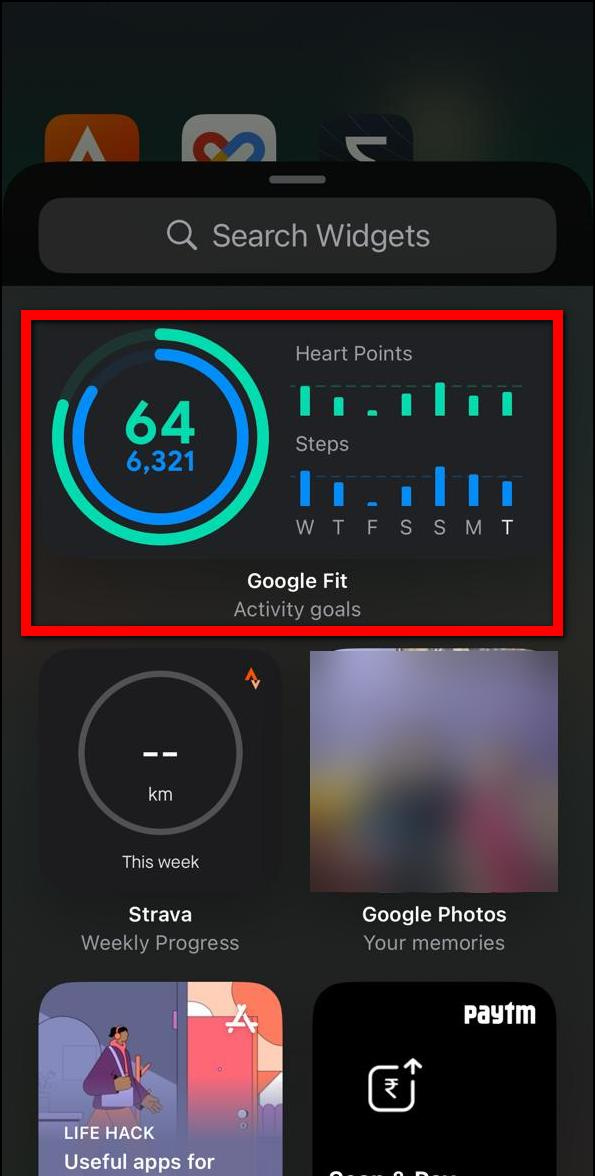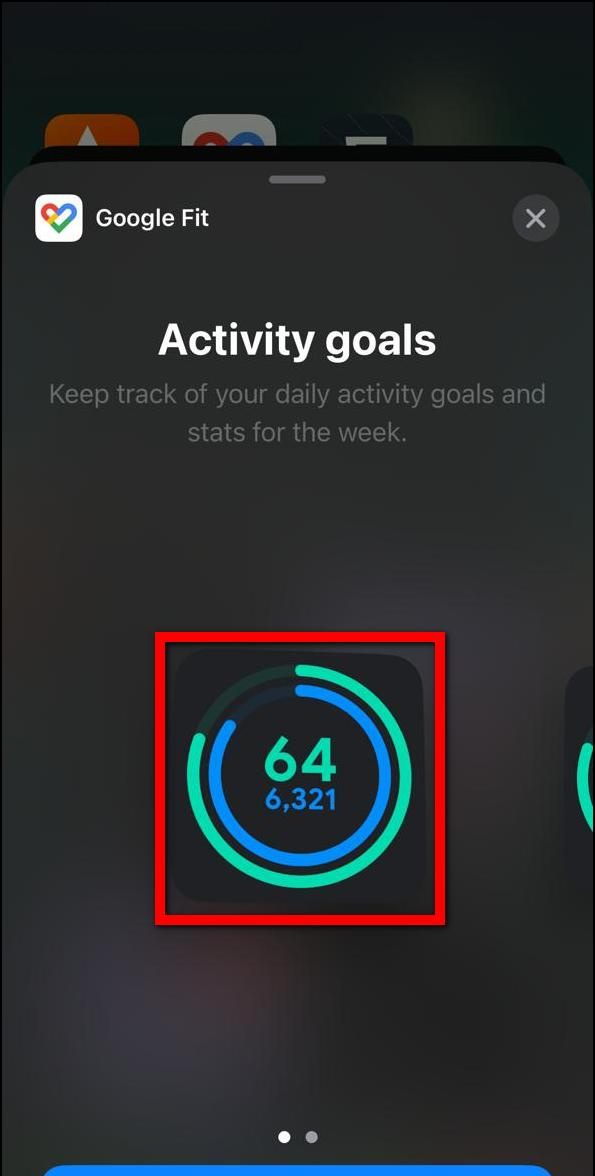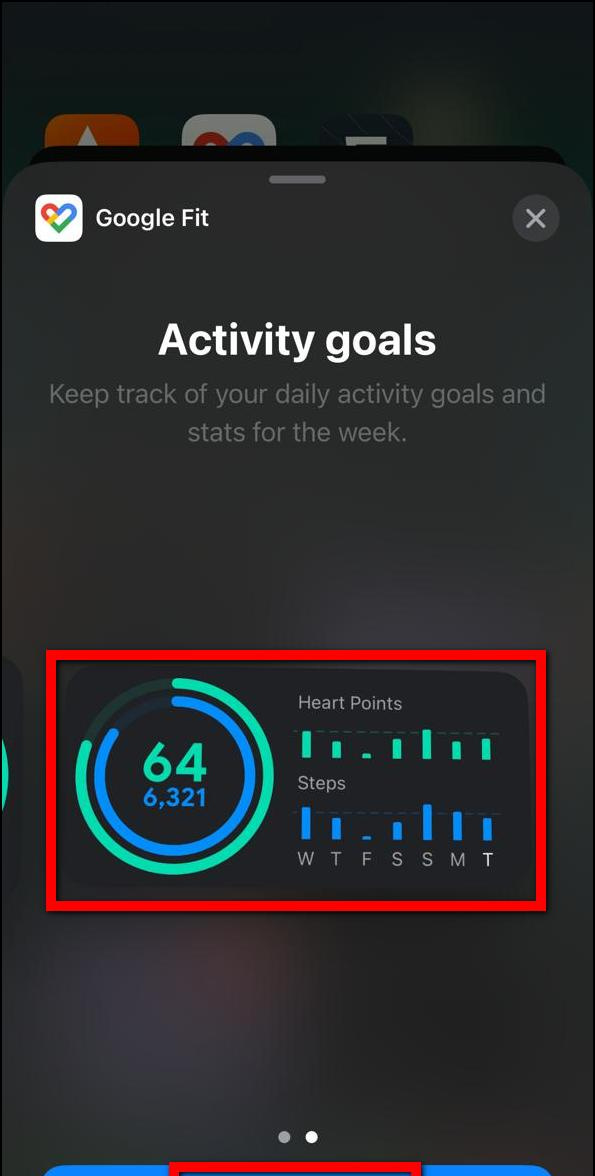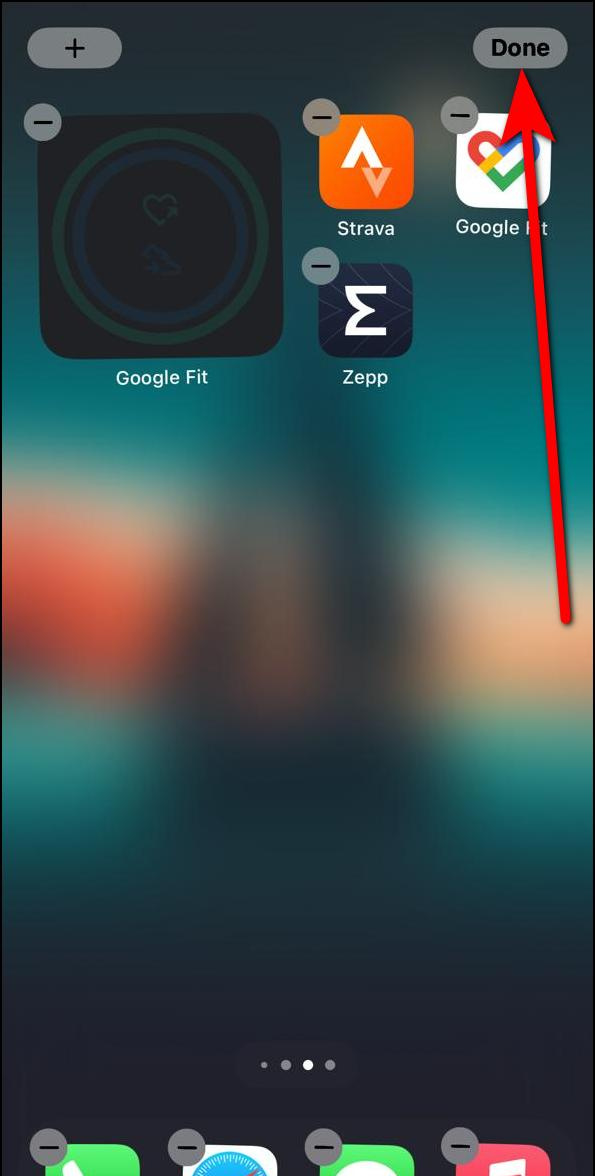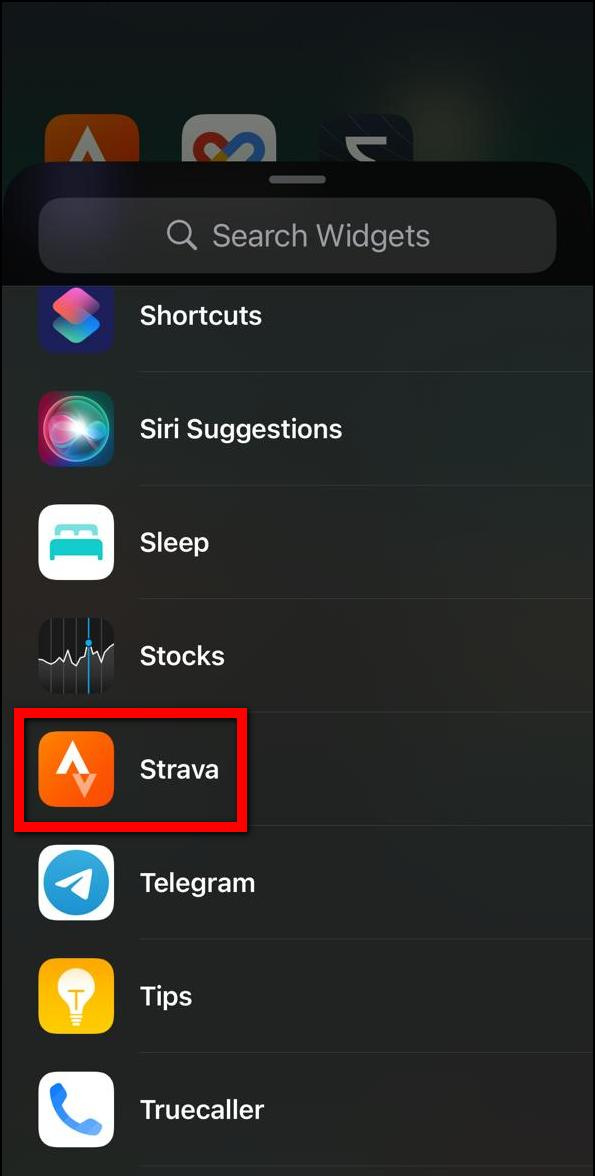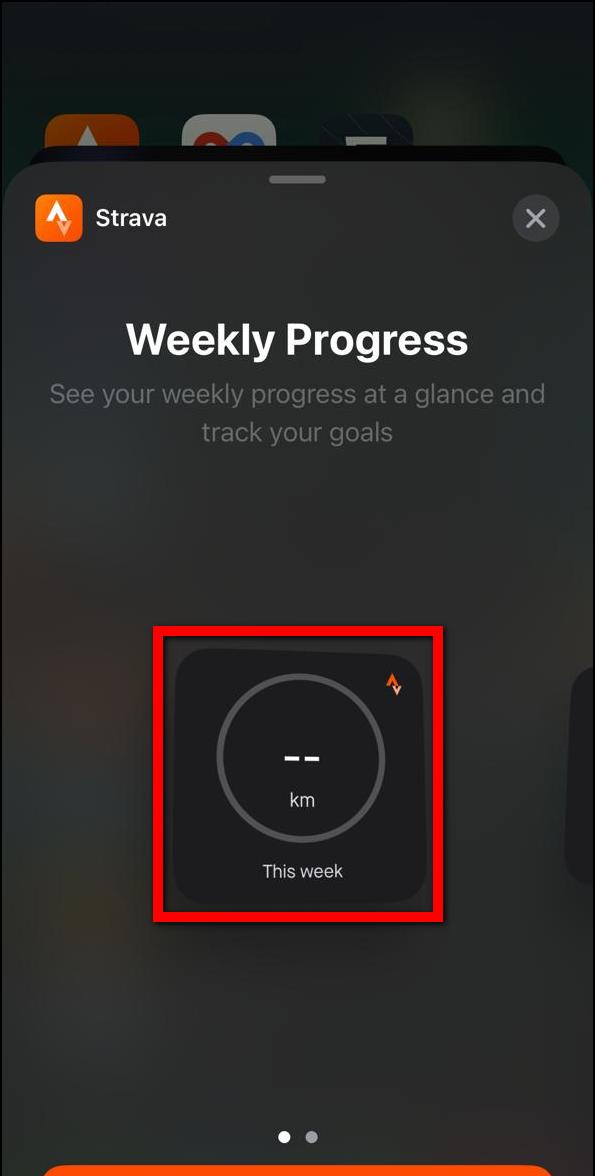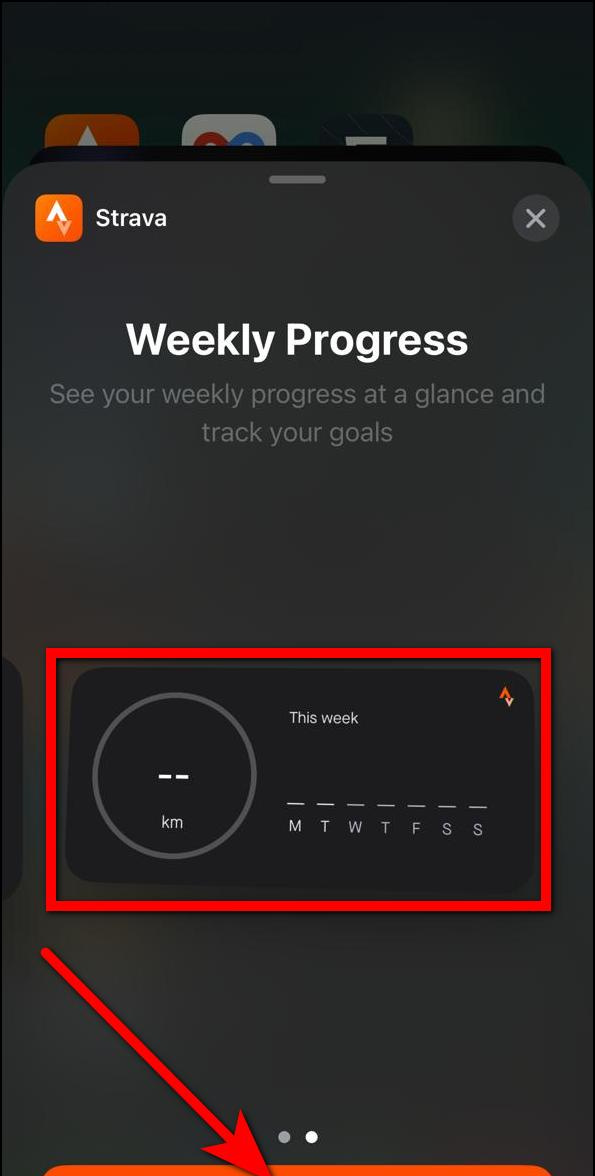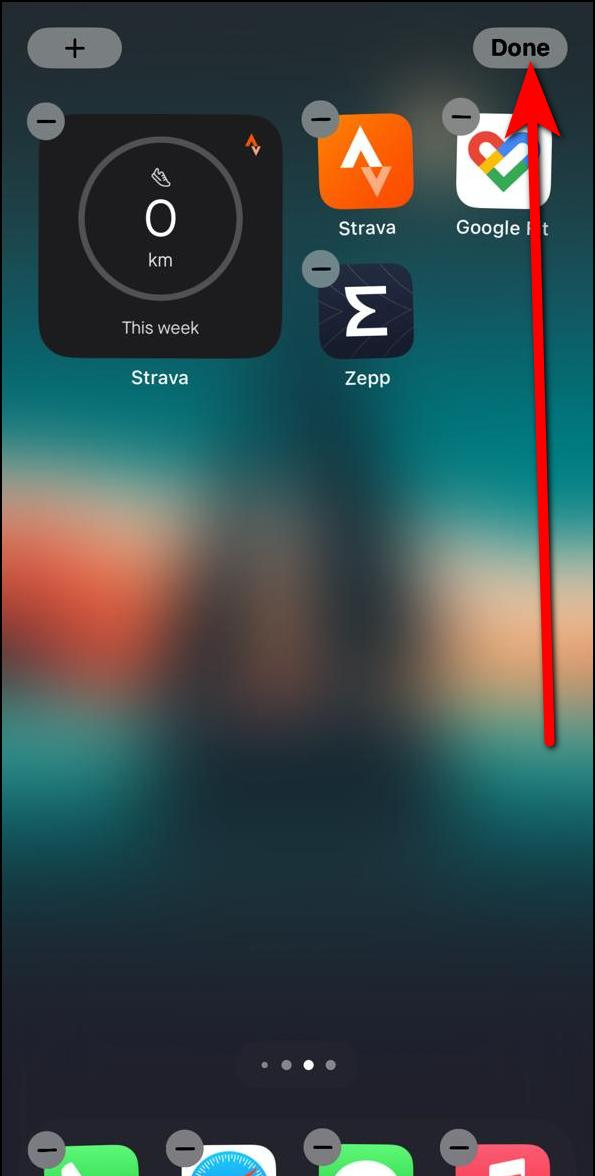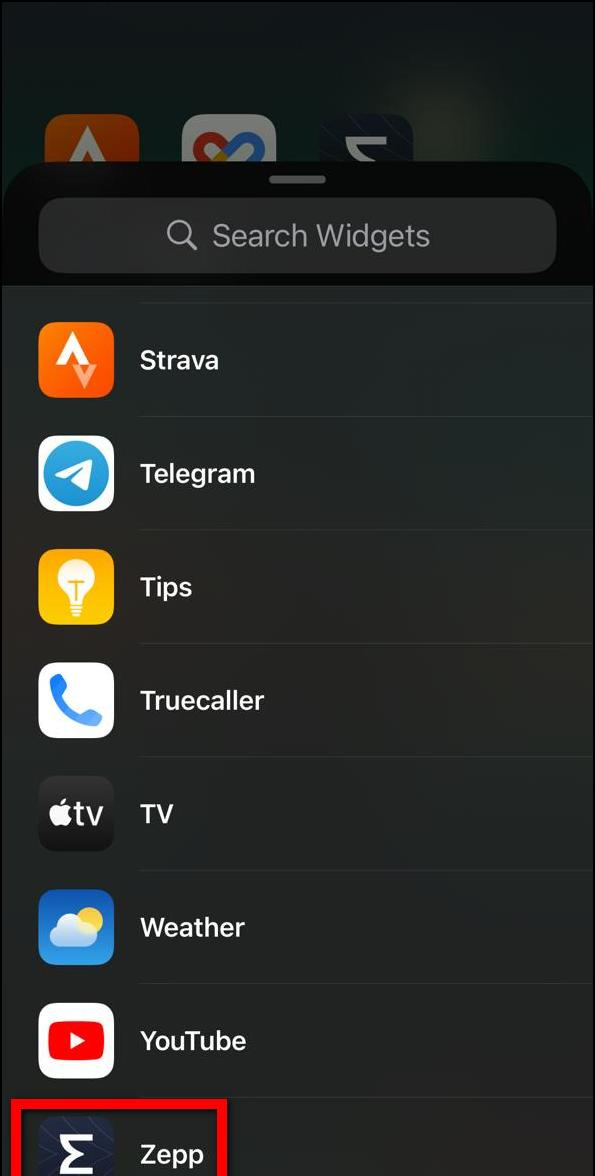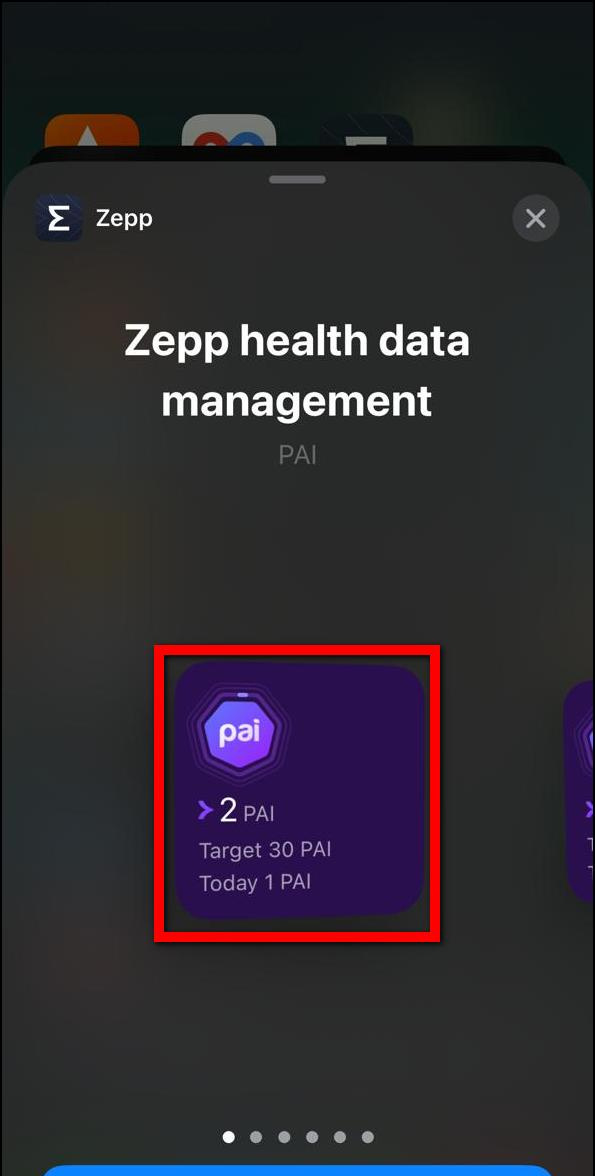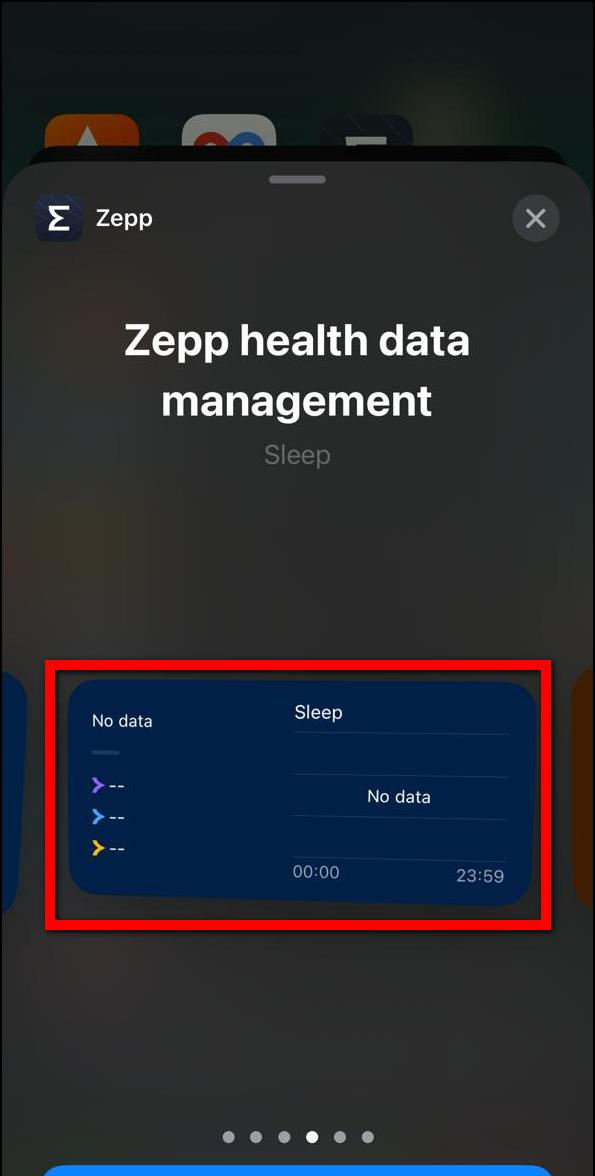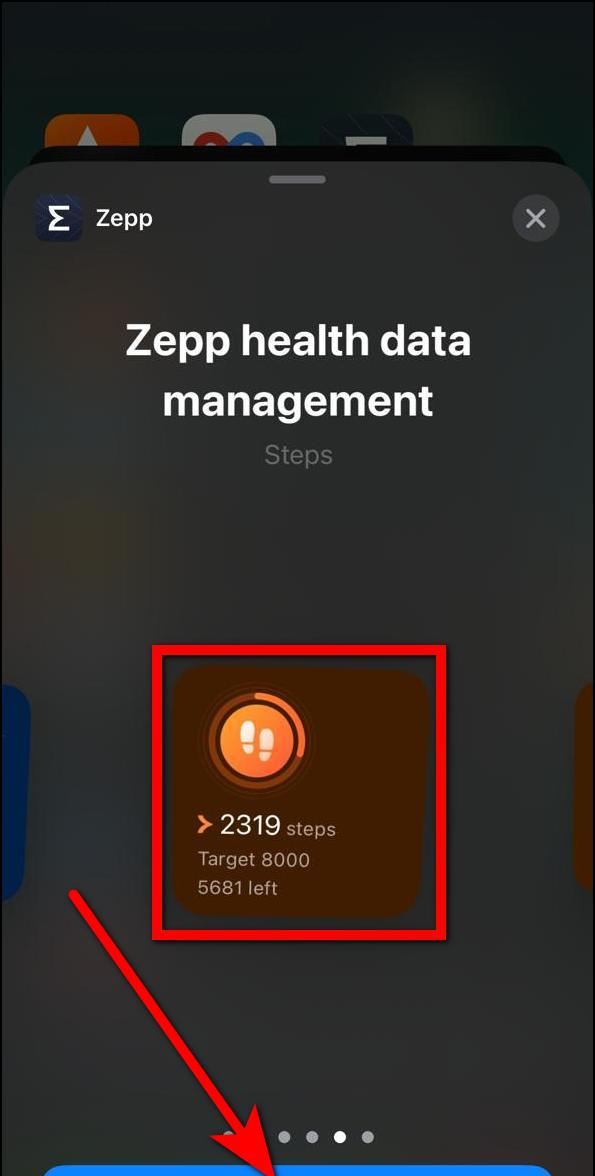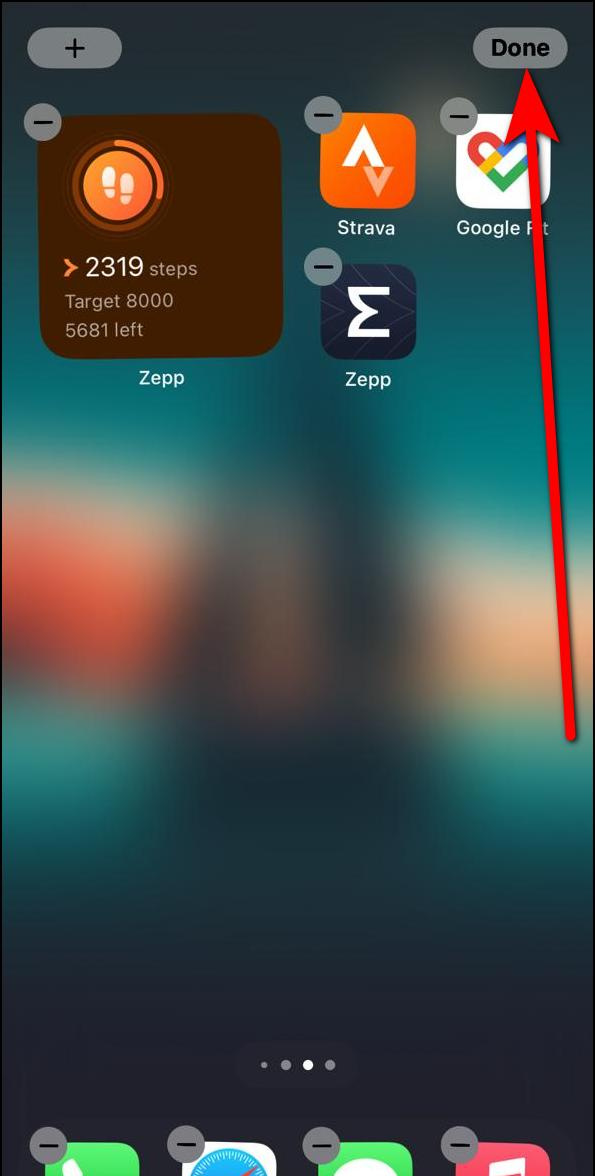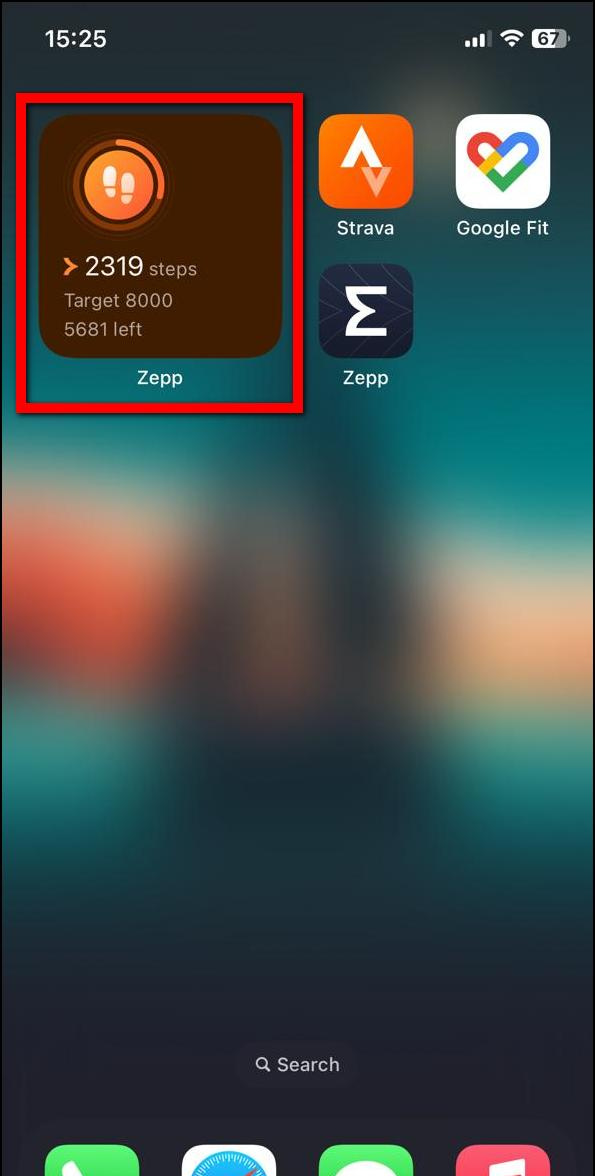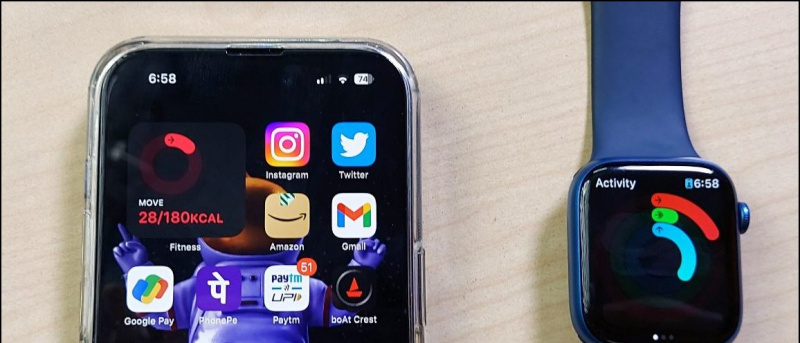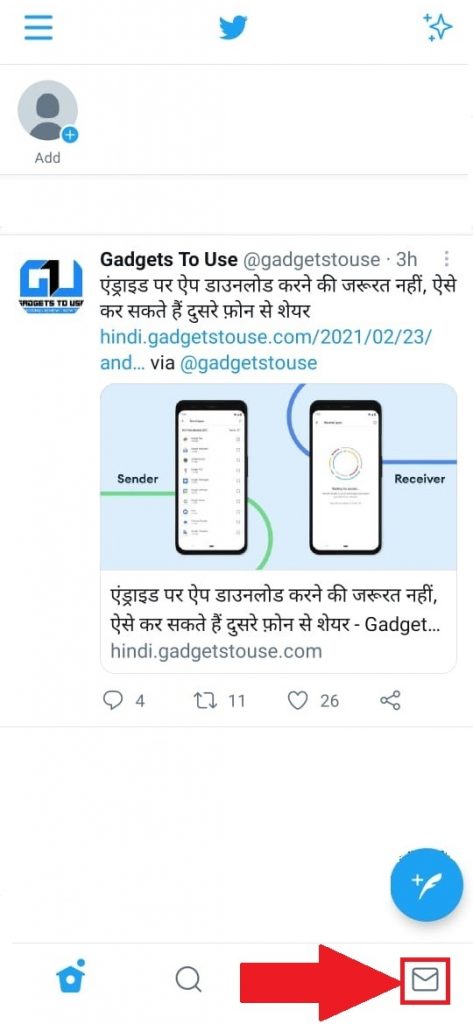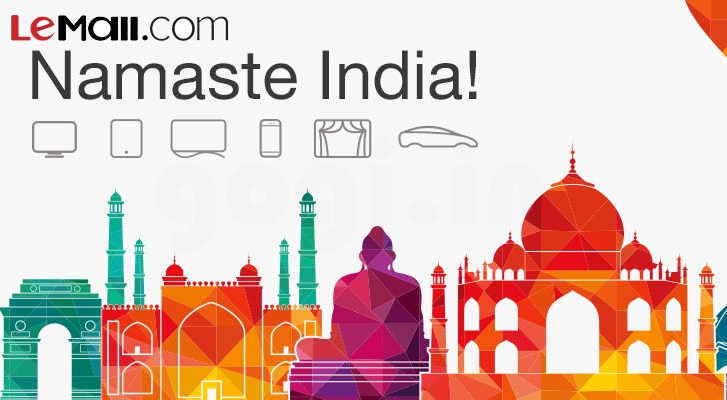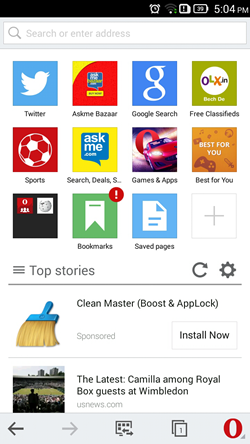Paljudele Apple'i kasutajatele meeldib sõpradega võistelda ja nende jälgimist jälgida sobivus olek, kasutades tegevusrõngaid. See funktsioon on saadaval iPhone'ides, kuid oleku kontrollimiseks tuleb iga kord treeningrakendus käivitada. Selles lugemises käsitleme seda, kuidas saate hõlpsaks juurdepääsuks need tegevushelinad oma iPhone'i ekraanile lisada. Vahepeal saate vaadata ka parimaid iPhone'i funktsioonid tervislikuks elustiiliks .
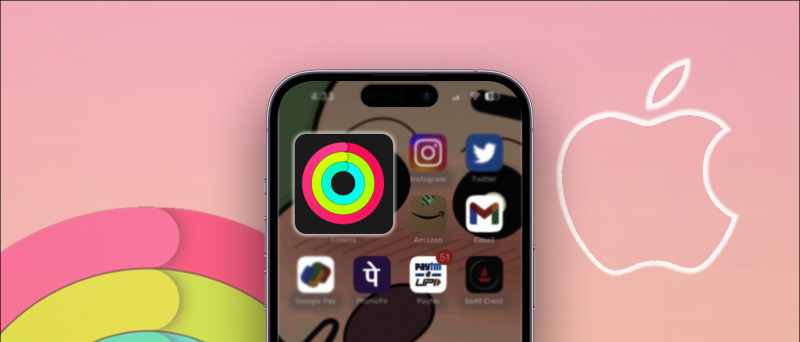
Kuidas lisada iPhone'i ekraanile aktiivsushelinaid
Sisukord
Oma tegevuse edenemise jälgimiseks iPhone'is on paar võimalust, Apple Fitnessi rakendus on tavapärane meetod. Lugege edasi, sest me arutame võimalusi, kuidas hõlpsasti iPhone'i ekraanile aktiivsushelinaid lisada nii natiivse treeningrakenduse kui ka muude populaarsete aktiivsuse jälgimise rakenduste kaudu.
kuidas Gmailis pilti kustutada

1. Puudutage ja hoia teie iPhone'i avakuva.
2. Klõpsake nuppu (+) ikoon vasakus ülanurgas, et pääseda vidinate ekraanile.
3. Kerige vidinate ekraanil alla ja valige Apple Fitness rakendus.
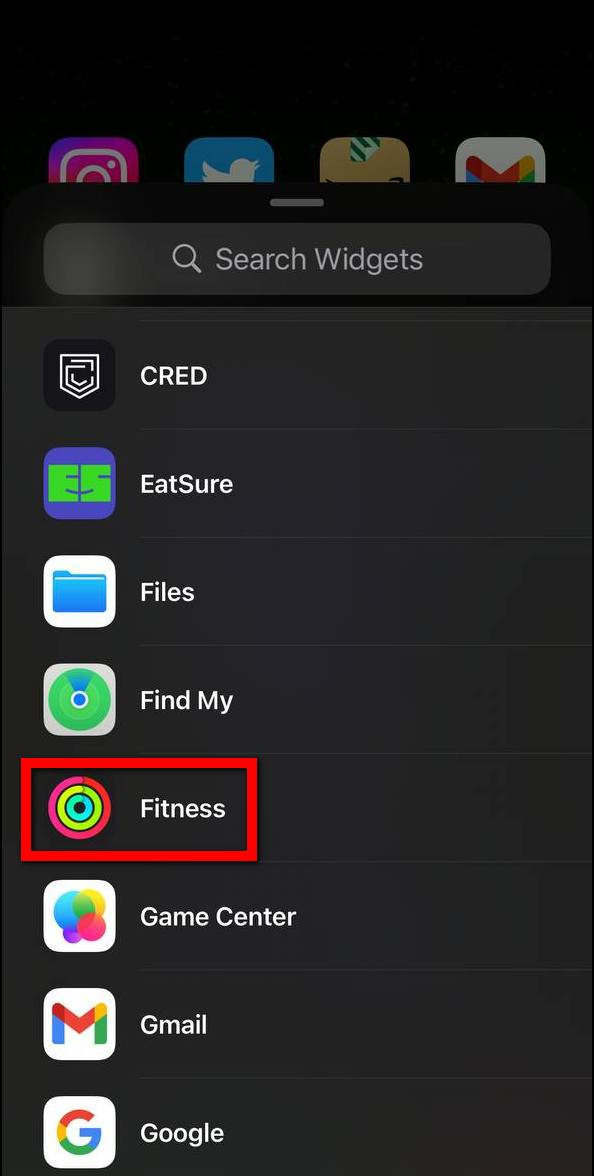
seda fotot ei ole töödeldud

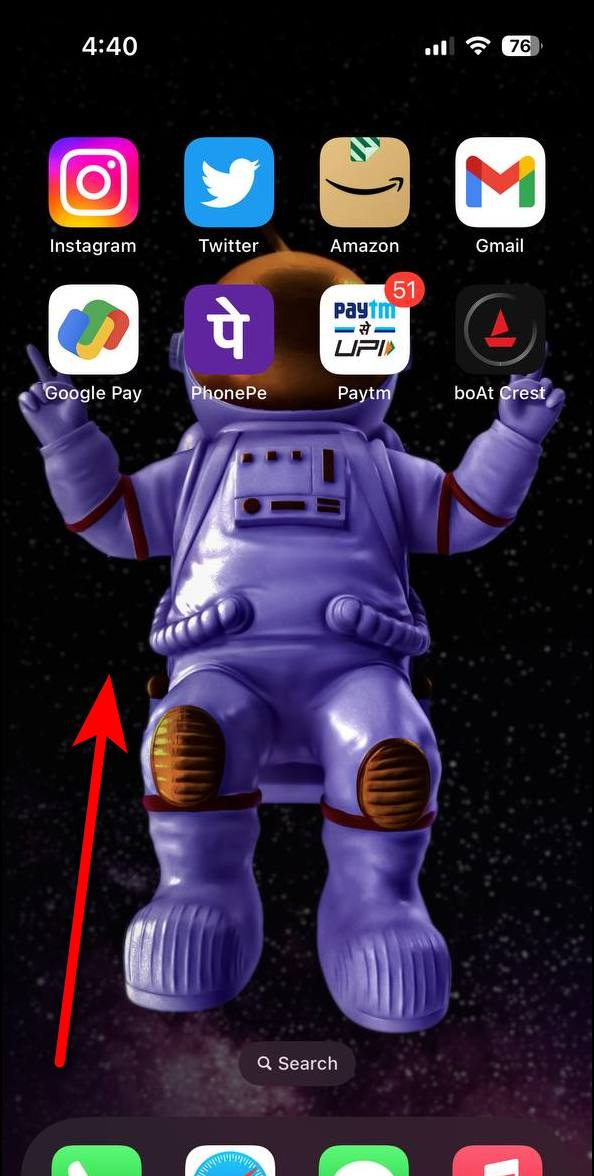
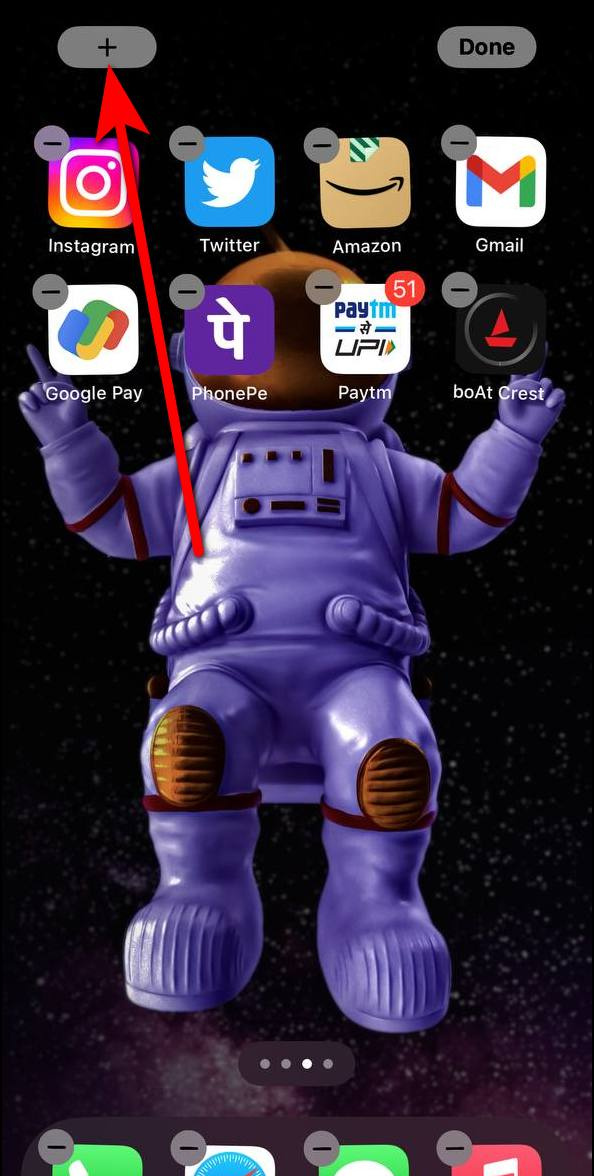
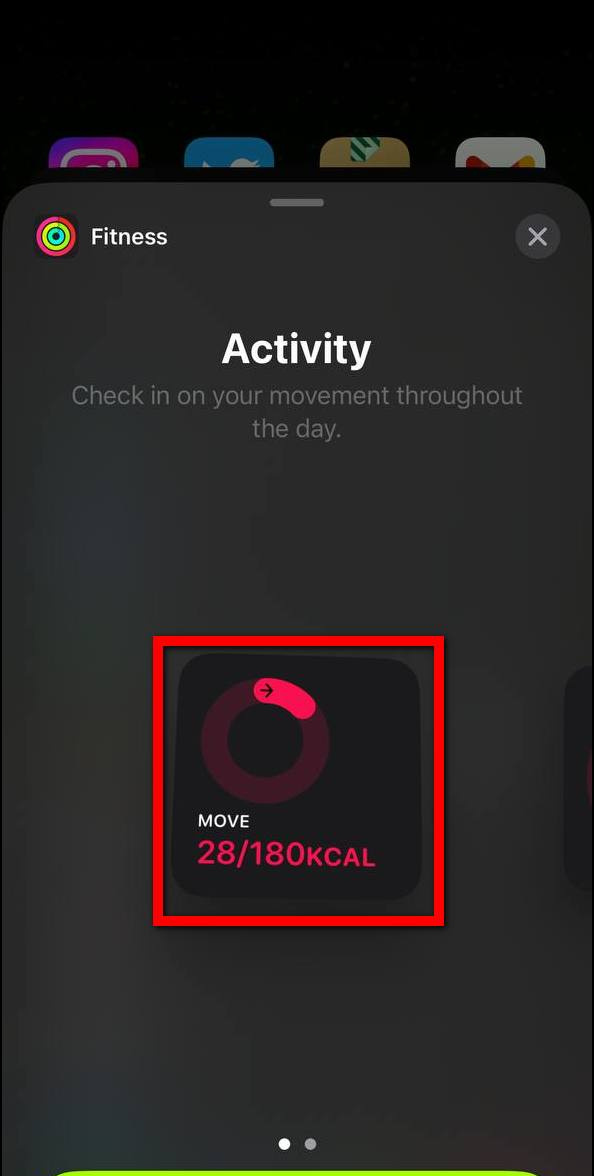
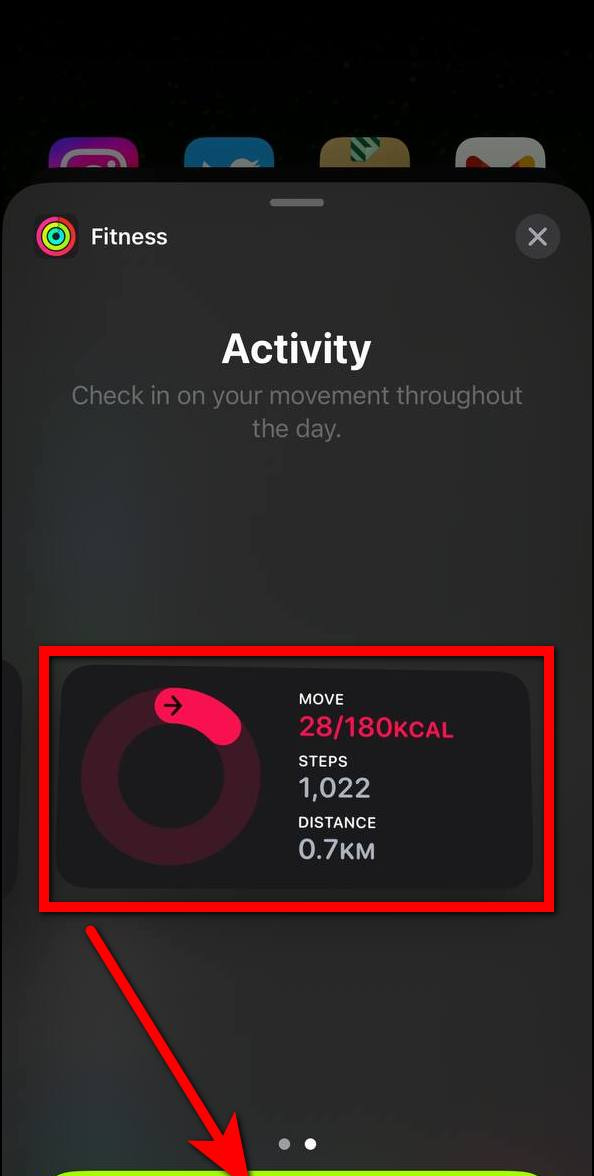
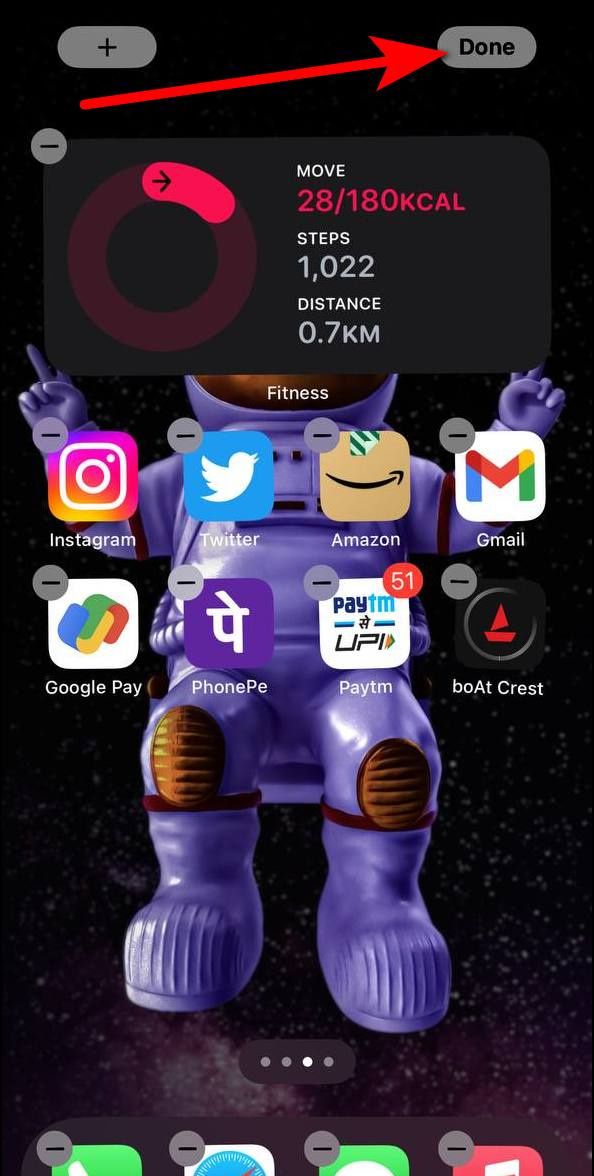
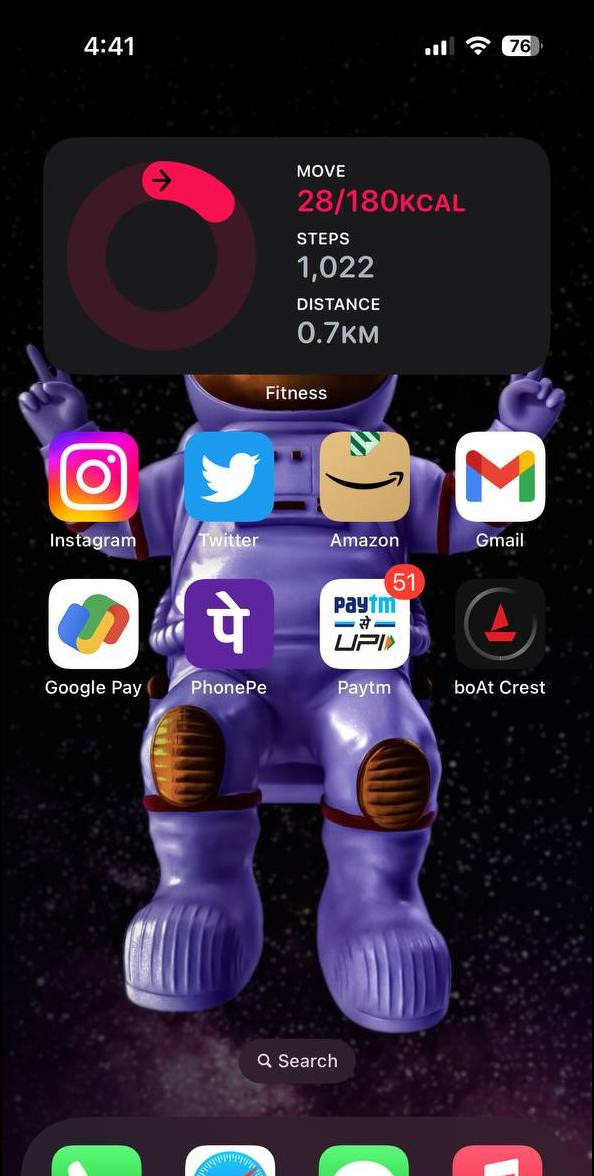
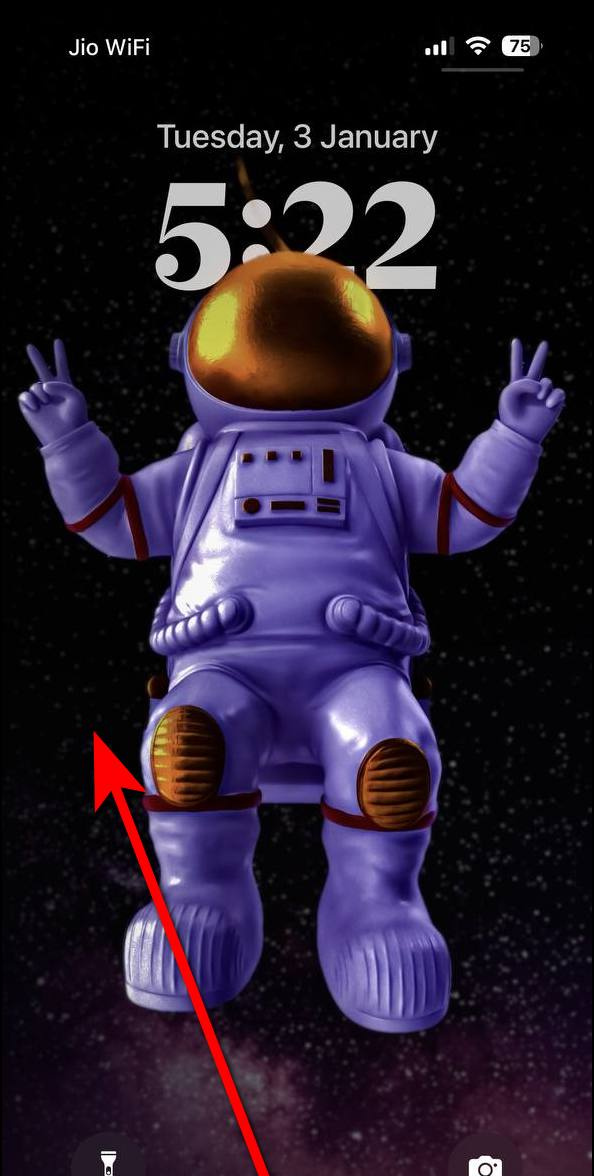
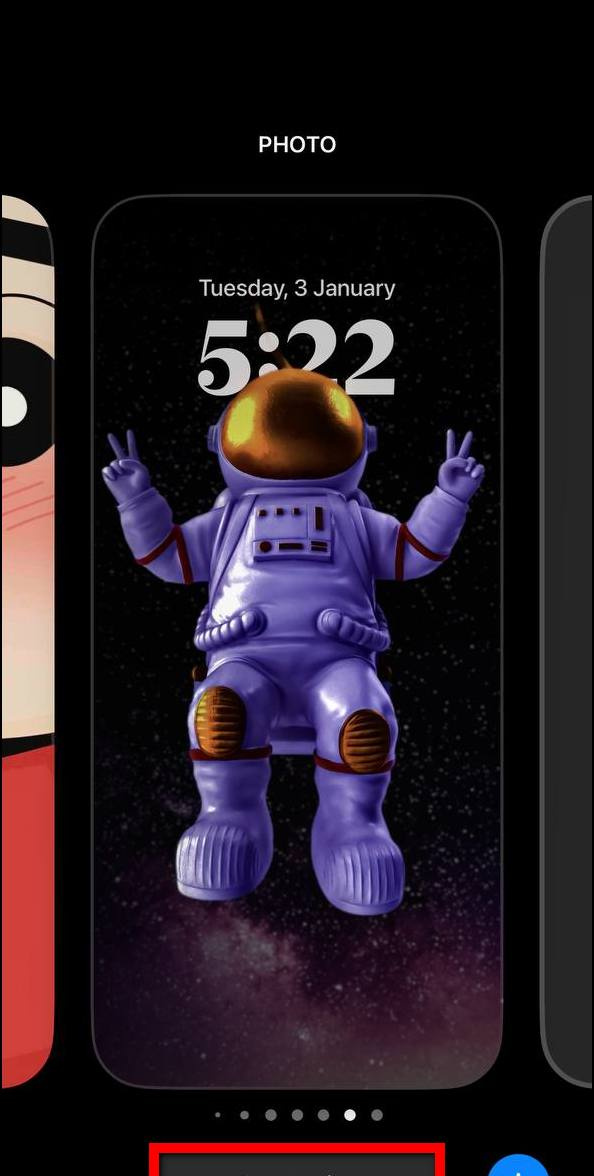
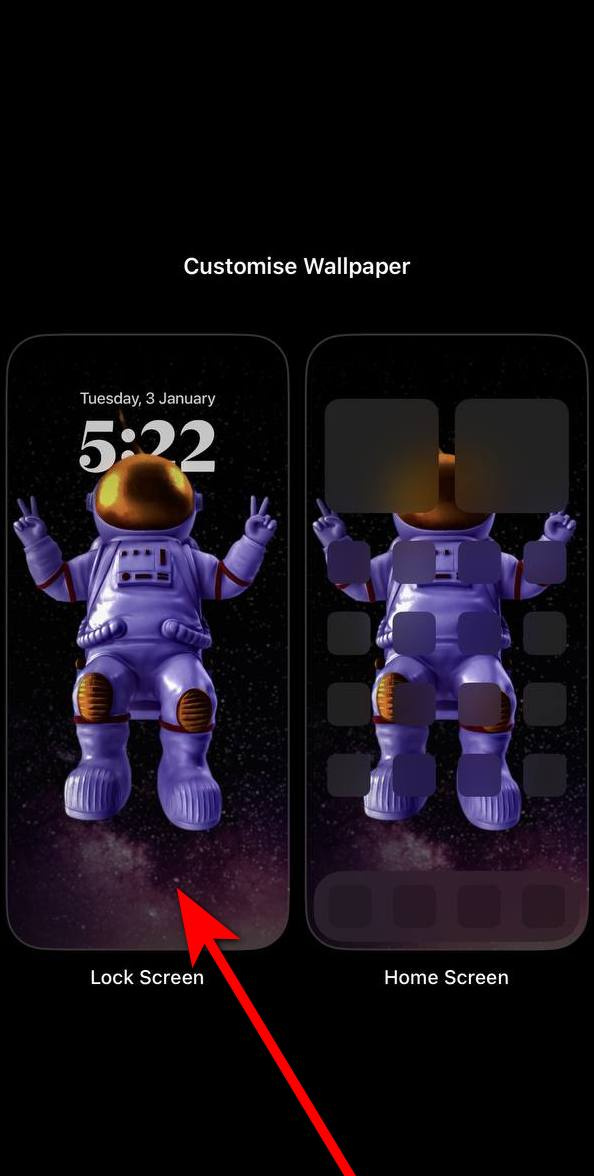
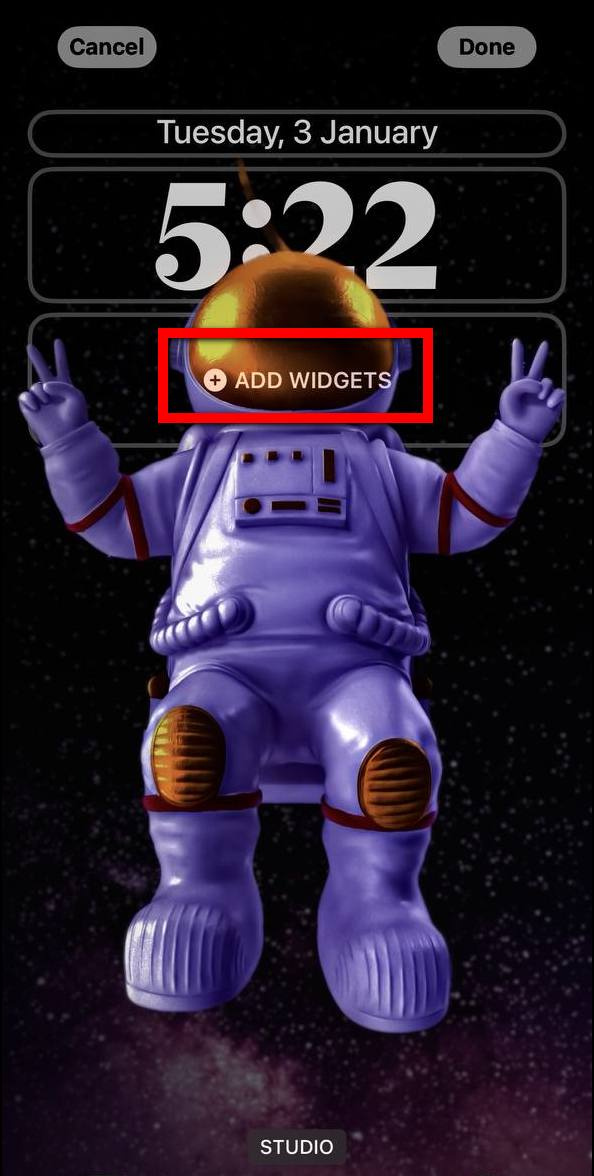
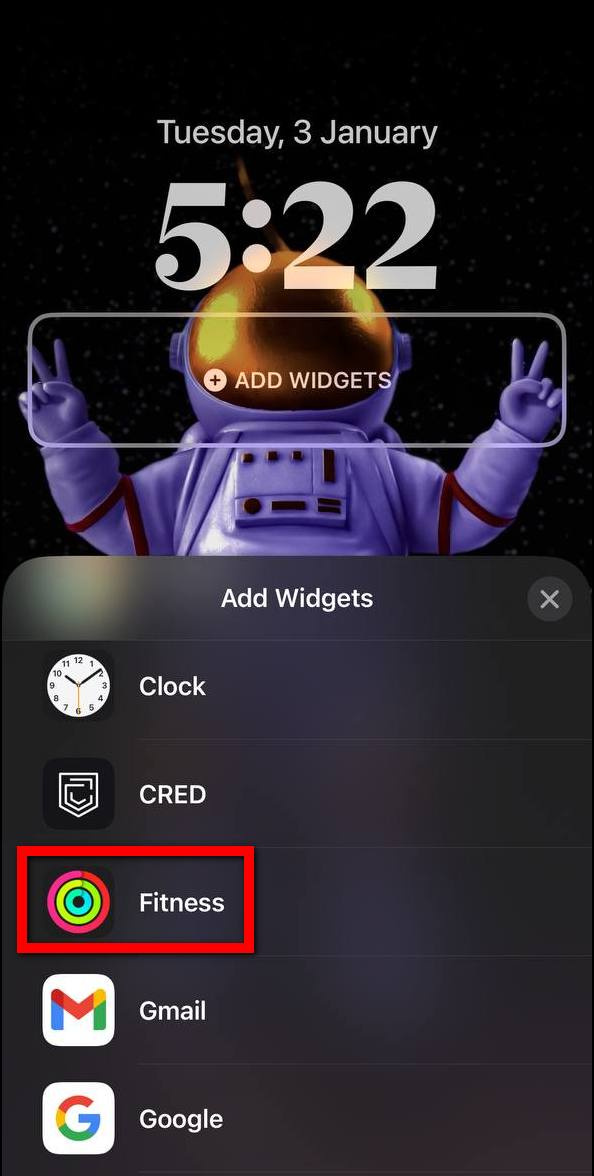
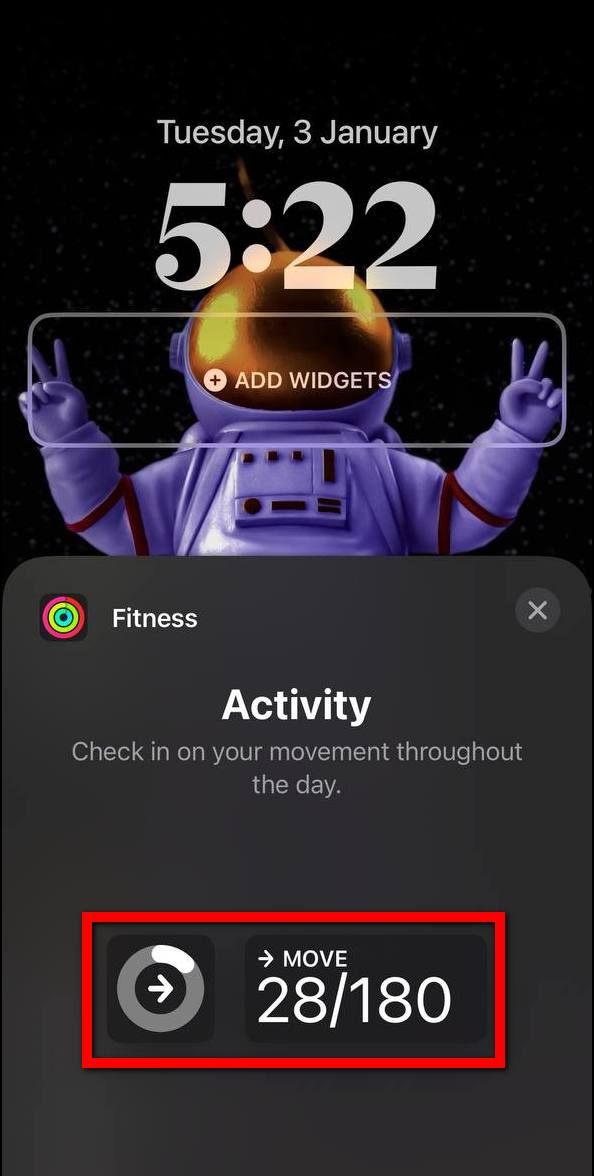
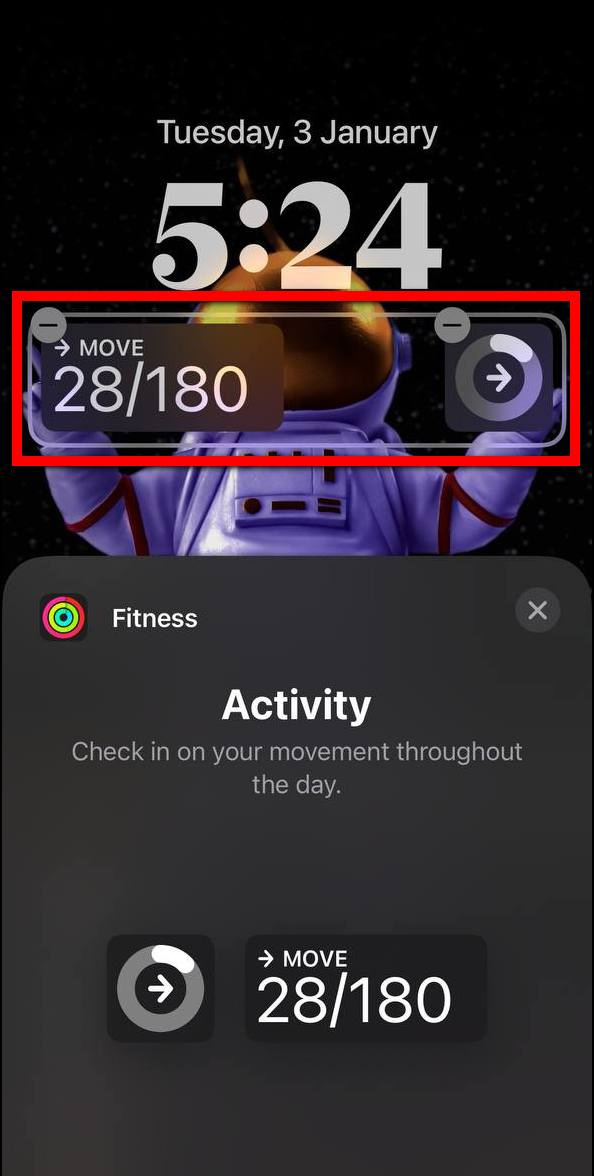
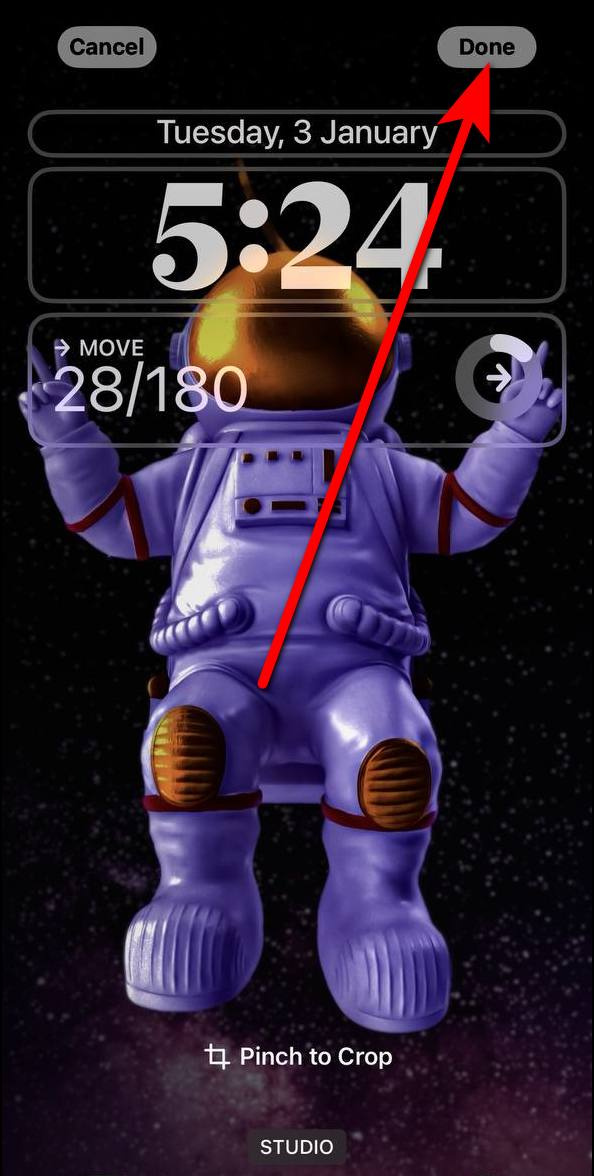
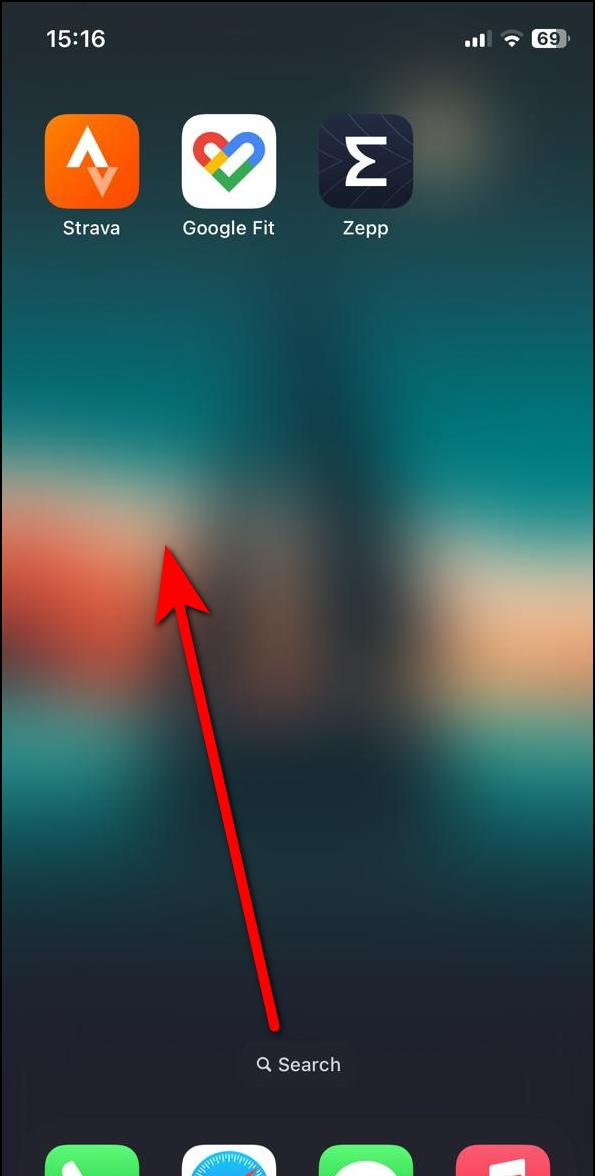
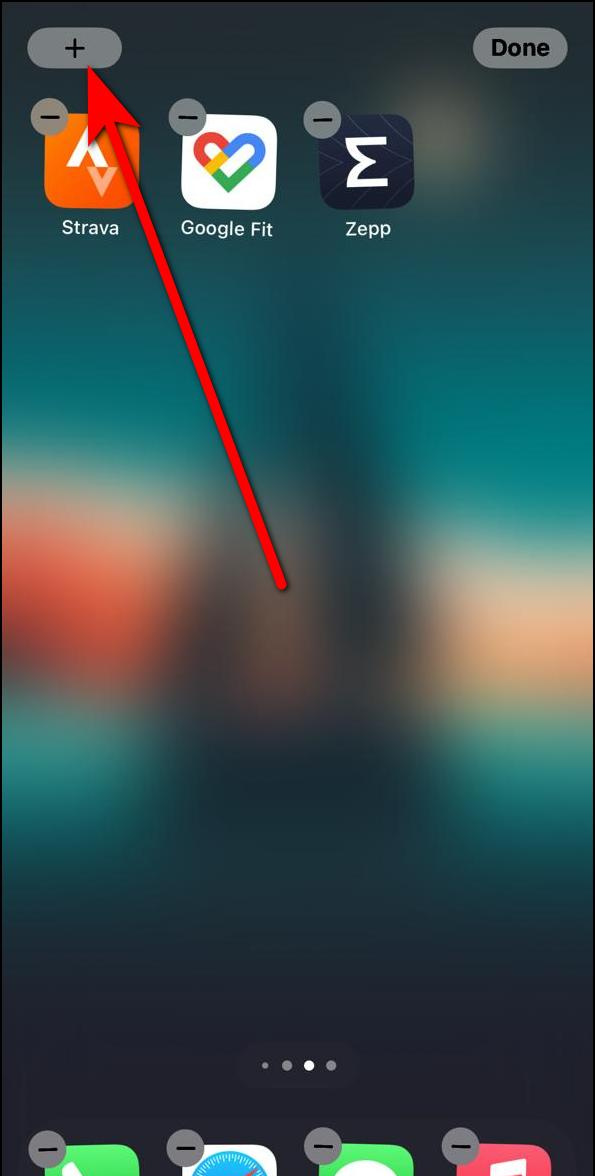 Google Fit valik ja valige tegevusrõnga vidina stiil.
Google Fit valik ja valige tegevusrõnga vidina stiil.